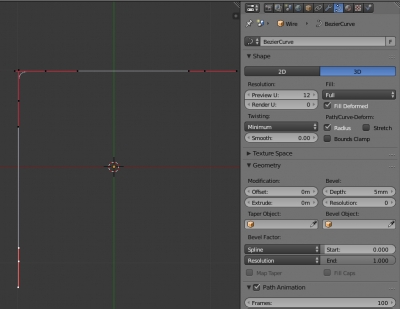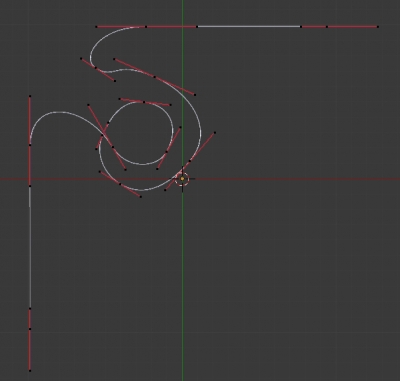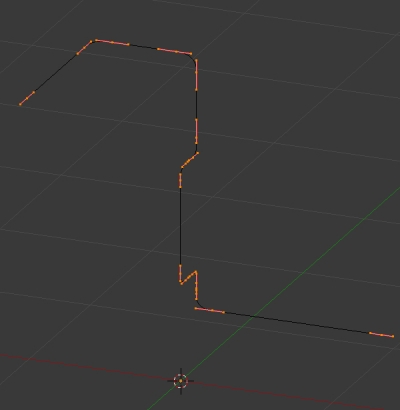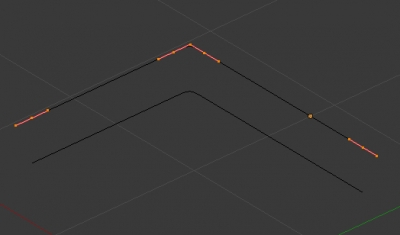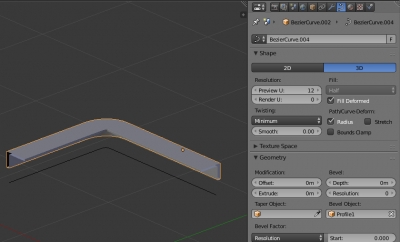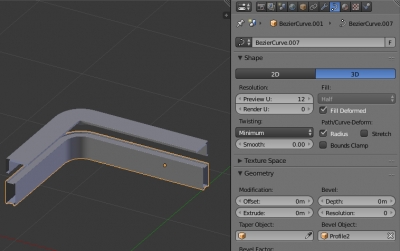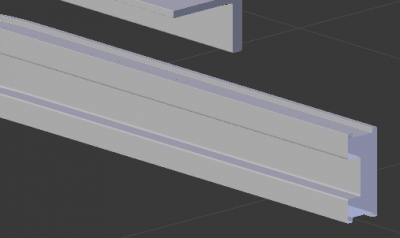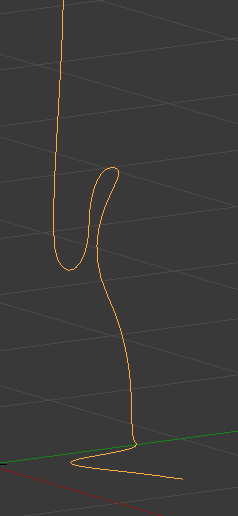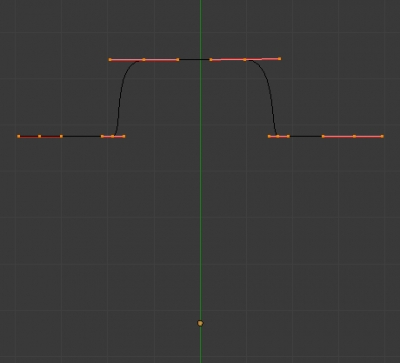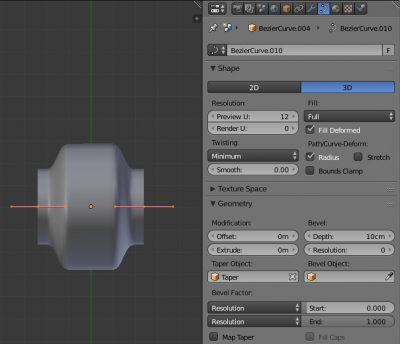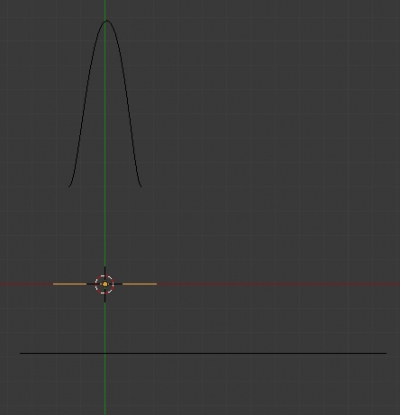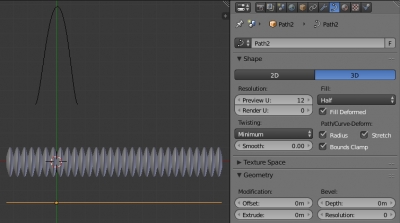Как сделать крючок в блендере
Добавил пользователь Cypher Обновлено: 30.08.2024
Блендер относится к самым распространенным кухонным приборам. При хорошем оснащении он выполняет функции мясорубки, миксера, кофемолки и занимает немного места. Устройство одновременно перемалывает и перемешивает любые продукты. При этом способ измельчения зависит от того, какая насадка для погружного блендера установлена в приборе. Это может быть нарезание в виде кубиков, соломки, приготовление пюре или фарша, смешивание теста или взбивание.
Функциональные особенности
Погружной блендер выглядит как пестик, к которому присоединяются разные насадки. С помощью такого прибора делают пюре из мягких продуктов. Он измельчает и перемешивает компоненты с разной консистенцией. Насадки для погружного блендера бывают металлическими и пластиковыми. Первые служат дольше и выполняют свою задачу лучше. Поэтому блендеры с насадками из металла более популярны. Мощность таких устройств составляет от 500 до 900 Вт.
Погружные модели кухонных блендеров представляют собой переносные устройства небольших размеров. Они выполняют много функций, просты в эксплуатации, не требуют сложного ухода. Погружные устройства легко вымыть и высушить. При хранении они не занимают много места. Поэтому они удобны для кухни небольшого размера. Благодаря этим качествам, многие домохозяйки выбирают погружные модели, а не стационарные.
Недостаток таких моделей в их небольшой мощности. Для домохозяек, которые часто пользуются блендером и готовят с его помощью много блюд, больше подойдет стационарная модель. У них более мощный мотор и длительный срок эксплуатации.
Насадки для блендера погружного
Функциональные возможности прибора напрямую зависят от того, сколько насадок идет с ним в комплекте и каково их назначение. Большое количество дополнительных приспособлений увеличивает стоимость блендера. Поэтому перед покупкой конкретной модели в магазине нужно рассмотреть все насадки, узнать их назначение и решить, какие из них точно нужны, а от каких можно отказаться.
Венчик

С помощью этой классической насадки перемешивают жидкости, готовят негустое тесто, коктейли, соусы, кремы для десертов. На работу венчиком затрачивается больше времени, чем на перемалывание или измельчение. Максимальная загрузка погружного блендера — белки 4 яиц. Для их взбивания достаточно 4 минуты. Если блендер погружного типа имеет такую насадку, миксер на кухне не понадобится.
Миксер

По внешнему виду такая насадка напоминает венчик, но сделанный из более крепкого материала. Обычно они неэластичные, выполнены из металла. В комплекте к блендеру идет две таких детали или больше. Таким приспособлением готовят кремы из нескольких ингредиентов, тесто для бисквита, взбивают яйца. Она является полноценной заменой обычному миксеру.
Основная насадка для измельчения

Это обязательное приспособление выглядит, как ножка с ножами на конце. Она нужна для измельчения овощей и фруктов, приготовления смузи или супа-пюре, детского питания. Измельчитель работает на обычном или турбо-режиме. Порция продуктов обрабатывается от 5 до 20 секунд. Результат зависит от первоначального состояния. Если овощи сырые, то после измельчения они выглядят, как потертые на мелкой терке. Вареные превращаются в пюре.
Ножи измельчителя могут быть металлическими или пластиковыми. Прочнее всего первый вариант. Нож из пластмассы быстро ломается и тупится. Еще встречаются насадки с керамическим покрытием. Их недостаток в хрупкости. Любая твердая частица вызывает поломку керамики.
Вакуумная система

Такое приспособление имеется только в некоторых моделях блендеров. С помощью насоса из емкости с крышкой откачивают воздух. Это создает условия для длительного хранения продуктов. С помощью такого устройства можно мариновать мясо. Достаточно положить кусок в контейнер, влить маринад и откачать воздух, закрыв предварительно крышкой. Через полчаса мясо промаринуется, и его можно запечь или зажарить.
Для приготовления майонеза
Такое приспособление сделано в виде вертикальной спирали. С ее помощью делают эмульсию, закручивая в водоворот две несмешивающиеся жидкости. В результате происходит равномерное распределение продуктов друг в друге. Насадка для майонеза не допускает проникновения воздуха внутрь массы и ускоряет соединение эмульсии.
Другие насадки
Кроме стандартного набора насадок, некоторые модели погружных блендеров имеют дополнительные приспособления. В их число входят:
- Шинковка, использующаяся для быстрого нарезания овощей или натирания сыра твердых сортов.
- Насадка для нарезания ломтиками красиво и быстро нарежет овощи, фрукты и другие продукты. Особенно удобно с помощью нее резать лук.
Измельчитель в чаше

Измельчитель в чаше справляется с задачей очень быстро. Достаточно 5 секунд, чтобы получить нужную консистенцию продуктов. Такое приспособление можно использовать вместо кофемолки. В нем получается отличное пюре из бобовых, быстро измельчается зелень.
В такой чаше можно использовать разные насадки, помещаемые внутри:
- Ножи из стали для измельчения делают разного размера в виде лопастей. Во время вращения они перемалывают продукты разной твердости.
- Вставки и терки из нержавейки фиксируются внутри чаши держателями. С их помощью из плотных продуктов делают крупную или мелкую стружку, нарезают лапшу. Из-за расположения режущей части в виде сегментов иногда продукт измельчается некачественно.
- Ножи и терки для тонкого нарезания с расположением режущих элементов по всей площади измельчают продукты полностью.
- Насадка для измельчения кубиками состоит из сетки и ножей. Продукт сначала продавливается через сетчатую часть, а затем во время вращения ножи срезают нужный объем.
- Приспособление для колки льда имеет четыре лопасти, располагающиеся под разным углом. Такой насадкой можно наколоть лед кубиками либо крошкой.
- Соковыжималка применяется для получения сока из цитрусов. Она конусообразная с ребристой поверхностью.
- Насадки для теста бывают двух видов. Небольшие металлические крюки применяют для приготовления густого теста. Пластмассовые пропеллеры с двумя лопастями подойдут для жидкого варианта.
Через насадку для нарезки кубиками нельзя пропускать твердые продукты и овощи с большим количеством семечек.
Правила использования насадок

Во время работы блендера погружной модели из-за высокой скорости вращения возможно разбрызгивание продуктов. Поэтому для сохранения чистоты смешивание и измельчение выполняют в высокой посуде. При этом количество обрабатываемых продуктов ограничивается объемом чаши.
Чтобы погружной блендер не сломался раньше срока, не нужно за один раз обрабатывать большое количество продуктов. Максимальное наполнение емкости составляет не более четверти ее глубины.
Незаменимым помощником хозяек на кухне стали блендеры. С их помощью можно порадовать семью вкусными блинчиками,…
Слишком горячие продукты блендером не обрабатывают. Высокая температура провоцирует перегревание устройства и поломку мотора. Некоторые модели оснащены специальным чипом, блокирующим мотор, если температура продуктов превышает максимальную. Без перерыва блендер может работать не больше получаса. Иначе мотор перегреется и устройство сломается.

Закончив работу, все детали блендера моют, ополаскивают в чистой воде и просушивают. Корпус с мотором мыть нельзя. Поэтому его протирают сначала влажной тряпкой, а потом сухой. Если этого не делать, вал прибора покроется ржавчиной и сломается.
При правильном подборе насадок для блендера можно быстро и легко приготовить вкусные и разнообразные блюда. Если бережно относиться к ним и тщательно ухаживать, прибор прослужит долго без поломок.
Привет, меня зовут Сергей Мингулин, я — 3D-художник и преподаватель курса по созданию стилизованных 3D-персонажей в XYZ. Посмотреть на мои проекты можно здесь. Это — первая статья из цикла о визуализации в Blender.
Сегодня поговорим о том, как настраивать материалы, и какие дополнительные программы и расширения облегчат работу. А ближе к финалу я дам небольшой туториал по созданию интересного эффекта свечения на примере иллициев мутанта — выростов на голове для приманивания добычи.
Substance Painter — программа для текстурирования 3D-моделей или создания текстур/текстурных карт для них. По ходу работы мы будем импортировать текстуры отсюда.
Node Wrangler — аддон, который содержит разнообразные инструменты для улучшения и ускорения воркфлоу, основанного на нодах (node-based workflow).
Активируется он следующим образом:
После того как портировали нужную модель в Blender, находим вверху вкладку Editor Type и выбираем Shader Editor. Нас перебрасывает в меню.
Material Editor имеет 2 режима:
Здесь есть две настройки:
Surface (поверхность) — сюда можем подключить обычный background (включен по умолчанию) и поменять его цвет или же добавить HDRI текстуру (удалить нод background и добавить Environment texture через Shift+A ). Я остановился на обычном бэкграунде.
2. Редактирование объектов, с которым мы и будем сегодня работать.
Важно: не забываем активировать Node Wrangler.
Выделяем базовый шейдер и нажимаем Shift+Control+T. Комбинация откроет нам меню выбора файлов. Выделяем нужные нам текстуры и подгружаем.
Если по умолчанию в названии файла текстуры есть приписка с её назначением, прога сама привязывает соответствующие файлы к параметрам.
Редактировать эти приписки (или суффиксы/тэги) можно в меню:
Если значение определилось неверно, изменить привязку можно самостоятельно, соединив мышкой output нода и input шейдера.
Кроме того, текстуру можно так же вручную перетянуть из окна в программу и прилинковать.
Стоит оговориться, что речь пойдёт о модели хайполи с высокой плотностью сетки, которая призвана проиллюстрировать навык дизайнера в рамках портфолио.
В связи с этим, геометрия позволяет нам не использовать отдельную карту под Subsurface scattering, а просто выставить реальное значение рассеивания в соответствующем параметре, исходя из габаритов модели.
Metallic, Transmission и Transmission Roughness мы не используем на теле вообще.
Дальнейший процесс можно разделить условно на 2 этапа: работу над материалами для тела и зубов и настройку иллициев.
Для настройки материала тела мы используем обычный PBR-материал с Metal-Rough workflow или пайплайном. Карты экспортируем из упомянутого в начале статьи Substance Painter.
Наш материал состоит из следующих нодов: Albedo или Base Color, Roughness и Normal Map. Последний используется для мелкой детализации.
Что нужно знать при работе с материалом?
Текстурные карты, которые не передают цвет материала, должны быть в линейном пространстве. Поэтому в Color Space текстур мы ставим:
sRGB — для Albedo
Non color, либо Liner — для Roughness, Normal и т.д. в зависимости от вашей сборки
Эту конструкцию мы затем подключаем к Normal в Principled BSDF. Roughness (чёрно-белая карта, не требует манипуляций с каналами) подключается в соответствующий слот шейдера, так же как и Albedo (Base Color).
Вот так выгладит готовая сборка материала:
В случае с зубами настройки всё те же. Также флипаем при необходимости зелёный канал в нормалке.
Рассмотрим, как распределить свечение по всей длине иллициев, — от наибольшей интенсивности к наименьшей.
нижнего слоя — овалы внутри, дающие основное свечение на концах;
среднего слоя — так же светящиеся трубки;
верхнего слоя — внешняя оболочка иллициев.
Блендер относится к самым распространенным кухонным приборам. При хорошем оснащении он выполняет функции мясорубки, миксера, кофемолки и занимает немного места. Устройство одновременно перемалывает и перемешивает любые продукты. При этом способ измельчения зависит от того, какая насадка для погружного блендера установлена в приборе. Это может быть нарезание в виде кубиков, соломки, приготовление пюре или фарша, смешивание теста или взбивание.
Функциональные особенности
Погружной блендер выглядит как пестик, к которому присоединяются разные насадки. С помощью такого прибора делают пюре из мягких продуктов. Он измельчает и перемешивает компоненты с разной консистенцией. Насадки для погружного блендера бывают металлическими и пластиковыми. Первые служат дольше и выполняют свою задачу лучше. Поэтому блендеры с насадками из металла более популярны. Мощность таких устройств составляет от 500 до 900 Вт.
Погружные модели кухонных блендеров представляют собой переносные устройства небольших размеров. Они выполняют много функций, просты в эксплуатации, не требуют сложного ухода. Погружные устройства легко вымыть и высушить. При хранении они не занимают много места. Поэтому они удобны для кухни небольшого размера. Благодаря этим качествам, многие домохозяйки выбирают погружные модели, а не стационарные.
Недостаток таких моделей в их небольшой мощности. Для домохозяек, которые часто пользуются блендером и готовят с его помощью много блюд, больше подойдет стационарная модель. У них более мощный мотор и длительный срок эксплуатации.
Насадки для блендера погружного
Функциональные возможности прибора напрямую зависят от того, сколько насадок идет с ним в комплекте и каково их назначение. Большое количество дополнительных приспособлений увеличивает стоимость блендера. Поэтому перед покупкой конкретной модели в магазине нужно рассмотреть все насадки, узнать их назначение и решить, какие из них точно нужны, а от каких можно отказаться.
Венчик

С помощью этой классической насадки перемешивают жидкости, готовят негустое тесто, коктейли, соусы, кремы для десертов. На работу венчиком затрачивается больше времени, чем на перемалывание или измельчение. Максимальная загрузка погружного блендера — белки 4 яиц. Для их взбивания достаточно 4 минуты. Если блендер погружного типа имеет такую насадку, миксер на кухне не понадобится.
Миксер

По внешнему виду такая насадка напоминает венчик, но сделанный из более крепкого материала. Обычно они неэластичные, выполнены из металла. В комплекте к блендеру идет две таких детали или больше. Таким приспособлением готовят кремы из нескольких ингредиентов, тесто для бисквита, взбивают яйца. Она является полноценной заменой обычному миксеру.
Основная насадка для измельчения

Это обязательное приспособление выглядит, как ножка с ножами на конце. Она нужна для измельчения овощей и фруктов, приготовления смузи или супа-пюре, детского питания. Измельчитель работает на обычном или турбо-режиме. Порция продуктов обрабатывается от 5 до 20 секунд. Результат зависит от первоначального состояния. Если овощи сырые, то после измельчения они выглядят, как потертые на мелкой терке. Вареные превращаются в пюре.
Ножи измельчителя могут быть металлическими или пластиковыми. Прочнее всего первый вариант. Нож из пластмассы быстро ломается и тупится. Еще встречаются насадки с керамическим покрытием. Их недостаток в хрупкости. Любая твердая частица вызывает поломку керамики.
Вакуумная система

Такое приспособление имеется только в некоторых моделях блендеров. С помощью насоса из емкости с крышкой откачивают воздух. Это создает условия для длительного хранения продуктов. С помощью такого устройства можно мариновать мясо. Достаточно положить кусок в контейнер, влить маринад и откачать воздух, закрыв предварительно крышкой. Через полчаса мясо промаринуется, и его можно запечь или зажарить.
Для приготовления майонеза
Такое приспособление сделано в виде вертикальной спирали. С ее помощью делают эмульсию, закручивая в водоворот две несмешивающиеся жидкости. В результате происходит равномерное распределение продуктов друг в друге. Насадка для майонеза не допускает проникновения воздуха внутрь массы и ускоряет соединение эмульсии.
Другие насадки
Кроме стандартного набора насадок, некоторые модели погружных блендеров имеют дополнительные приспособления. В их число входят:
- Шинковка, использующаяся для быстрого нарезания овощей или натирания сыра твердых сортов.
- Насадка для нарезания ломтиками красиво и быстро нарежет овощи, фрукты и другие продукты. Особенно удобно с помощью нее резать лук.
Измельчитель в чаше

Измельчитель в чаше справляется с задачей очень быстро. Достаточно 5 секунд, чтобы получить нужную консистенцию продуктов. Такое приспособление можно использовать вместо кофемолки. В нем получается отличное пюре из бобовых, быстро измельчается зелень.
В такой чаше можно использовать разные насадки, помещаемые внутри:
- Ножи из стали для измельчения делают разного размера в виде лопастей. Во время вращения они перемалывают продукты разной твердости.
- Вставки и терки из нержавейки фиксируются внутри чаши держателями. С их помощью из плотных продуктов делают крупную или мелкую стружку, нарезают лапшу. Из-за расположения режущей части в виде сегментов иногда продукт измельчается некачественно.
- Ножи и терки для тонкого нарезания с расположением режущих элементов по всей площади измельчают продукты полностью.
- Насадка для измельчения кубиками состоит из сетки и ножей. Продукт сначала продавливается через сетчатую часть, а затем во время вращения ножи срезают нужный объем.
- Приспособление для колки льда имеет четыре лопасти, располагающиеся под разным углом. Такой насадкой можно наколоть лед кубиками либо крошкой.
- Соковыжималка применяется для получения сока из цитрусов. Она конусообразная с ребристой поверхностью.
- Насадки для теста бывают двух видов. Небольшие металлические крюки применяют для приготовления густого теста. Пластмассовые пропеллеры с двумя лопастями подойдут для жидкого варианта.
Через насадку для нарезки кубиками нельзя пропускать твердые продукты и овощи с большим количеством семечек.
Правила использования насадок

Во время работы блендера погружной модели из-за высокой скорости вращения возможно разбрызгивание продуктов. Поэтому для сохранения чистоты смешивание и измельчение выполняют в высокой посуде. При этом количество обрабатываемых продуктов ограничивается объемом чаши.
Чтобы погружной блендер не сломался раньше срока, не нужно за один раз обрабатывать большое количество продуктов. Максимальное наполнение емкости составляет не более четверти ее глубины.
Незаменимым помощником хозяек на кухне стали блендеры. С их помощью можно порадовать семью вкусными блинчиками,…
Слишком горячие продукты блендером не обрабатывают. Высокая температура провоцирует перегревание устройства и поломку мотора. Некоторые модели оснащены специальным чипом, блокирующим мотор, если температура продуктов превышает максимальную. Без перерыва блендер может работать не больше получаса. Иначе мотор перегреется и устройство сломается.

Закончив работу, все детали блендера моют, ополаскивают в чистой воде и просушивают. Корпус с мотором мыть нельзя. Поэтому его протирают сначала влажной тряпкой, а потом сухой. Если этого не делать, вал прибора покроется ржавчиной и сломается.
При правильном подборе насадок для блендера можно быстро и легко приготовить вкусные и разнообразные блюда. Если бережно относиться к ним и тщательно ухаживать, прибор прослужит долго без поломок.
Изменение положения, размера и угла поворота объекта мы рассмотрели на предыдущих уроках. Осуществлялись они с помощью команд модификации Ttanslate (G), Rotate (R), Scale (S).
В этом уроке Вы узнаете, как изменять форму отдельных объектов. Такие изменения возможны лишь в режиме редактирования.
Для перехода в режим редактирования нужно нажать клавишу Tab или выбрать режим Edit Mode в заголовке окна 3D-вида.
В режиме редактирования вы можете работать с отдельными вершинами. Определить, находитесь ли вы в режиме редактирования, можно по желтым или черным точкам и линиям на поверхности выбранного объекта.
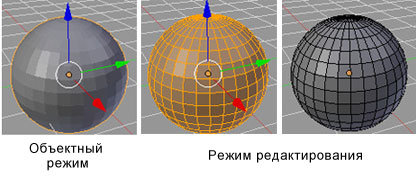
Черным обозначаются невыделенные вершины и ребра, желтым — выделенные.
После создания объекта и перехода в режим редактирования, у него выделены все части (в таком состоянии они подсвечены жёлтым цветом).
Если снять выделение, составные части объекта обозначаются черным цветом.
Опции Выделения в режиме редактирования
В режиме редактирования вы сможете выделять либо только вершины, либо рёбра, либо грани, в зависимости от того, какой режим включён в данным момент. Кнопки переключения данных режимов находятся в заголовке 3D-окна.
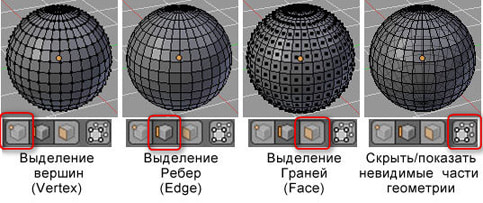
После выделения требуемого элемента, его можно передвигать, а в случае рёбер и граней ещё и изменять размер и поворачивать.
Способы выделение элементов
Осталось научиться выделять элементы для редактирования. Наиболее распространенные случаи при выделении вершин описаны в таблице ниже.
При выделении ребер и граней поступаем аналогично.
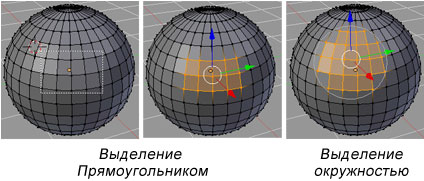
Режим Пропорционального Редактирования
Режим пропорционального редактирования используется для создания плавных форм объекта при редактировании вершин.
Изменениям будут подвергаться те вершины, которые ограничены этой окружностью.
Практическая работа
Задание. Использую в качестве Mesh-объекта сферу, создайте 3D-макет капли воды. Для изменения формы использовать режим пропорционального редактирования.
Ход выполнения работы
2. Удалить куб. Нажмите клавишу X, затем Enter или Delete, затем Enter.
3. Добавить на сцену сферу (рис. 3-1, а) (Add -> Mesh -> UVSphere).
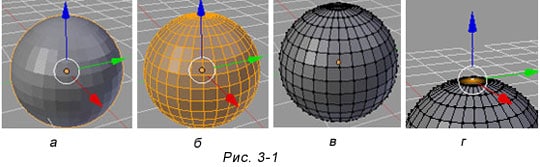
4. Переключиться на вид спереди (Num 1).
5. Приблизить сферу, наведя мышь на сферу и покрутить колесо мыши.
6. Переключиться в режим редактирования. Нажать клавишу TAb на клавиатуре или выбрать режим Edit Mode в заголовке 3D-вида (рис. 3-1, б).
7. Сбросить выделение, нажав клавишу A (рис 3-1, в).
8. Выделить самую верхнюю вершину сферы, выполнив щелчок ПКМ по самой верхней точке сферы (рис. 3-1, г).
10. Переместить вершину вверх и немного в сторону, предварительно отрегулировав количество передвигаемых вершин (рис.3-2, а).
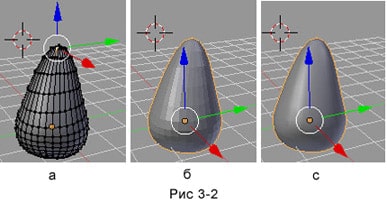
Для этого:
- Нажать клавишу G (включить режим перемещения).
- Вращая колесо мыши, определить количество передвигаемых вершин (изменяется размер ограничивающей их окружности).
- Перемещая мышь (не нажимая ЛКМ), добиться нужной формы объекта.
11. Переключиться в Объектный Режим нажав клавишу Tab. (рис. 3-2, б).
Моделировать тонкие протяженные объекты вроде труб и проводов при создании сцен приходится достаточно часто – в интерьерных сценах, научных, технических или фантастических. Одним из самых простых и удобных способов создания подобных объектов – использовать кривые (curves).
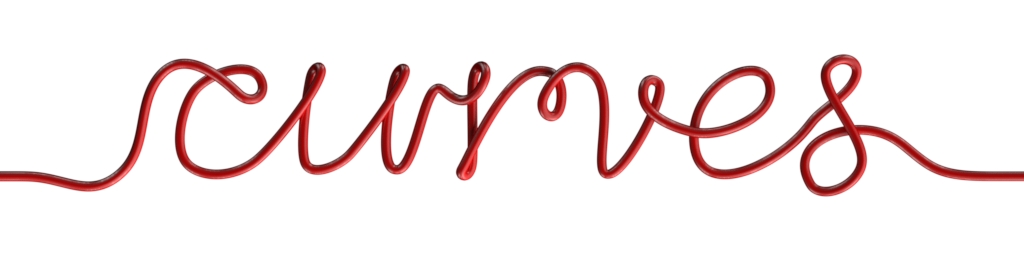
Основным достоинством кривых является простота управления и редактирования: в любой момент можно менять форму кривой, передвигать ее точки, добавлять новые и удалять лишние. Плюс, работать приходится не с большим количеством точек меша, а, что гораздо удобнее, всего с одной-двумя точками кривой. Расчет сцены для рендера с кривыми так же производится быстрее, чем с мешами.
Простые провода
- Добавим в сцену кривую:
- shift + a – Curve – Bezier
- перемещение точки: g
- вращение: r
- добавление точки в конец кривой: выделить точку на конце – e
- вставка точки между двумя другими: выделить две точки – w – subdivide
- удаление точки или сегмента кривой: x или del
- дублирование точек и сегментов: shift + d
- соединение двух точек: f
- В окне Properties во вкладке Object Data установить:
- Shape:
- Fill – указать Full
- Bevel
- Depth = 0.005 – Этот параметр как раз придает объем.
- Здесь же можно поднять значение параметра Resolution – он отвечает за плотность сетки т.е. насколько гладко будет выглядеть кривая внешне. Но вместо этого проще и удобнее перейти во вкладку модификаторов, добавить модификатор Subdivision Surface и управлять сглаживанием кривой через него.
![]()
Назначив кривой подходящий материал, получим готовый ровно уложенный провод:
- А теперь посмотрим, насколько легко этим управлять:
- Выделим две точки, образовывающие угол провода.
- w – Subdivide – указать количество разбиений равное 8
![]()
В результате этих нехитрых манипуляций провод стал выглядеть гораздо интереснее:
Трубы
Трубы – это те же провода, просто чуть больше по диаметру, все преимущества работы с кривыми сохраняются и здесь.
- Добавим в сцену еще одну кривую.
- Придадим ей нужное положение, добавляя и перемещая точки.
![]()
- Зададим диаметр:
- Shape – Fill = Full
- Geometry – Bevel – Depth = 0.05.
![]()
Произвольные сечения и обводка
Трубы и провода имеют круглое сечение, которое легко устанавливается регулировкой параметра Bevel – Depth. Однако очень часто нужно моделировать длинные объекты, имеющие произвольное сечение. Это может быть плинтус, короб для проводов, рельсы, балки и множество иных объектов, в процессе создания которых хотелось бы так же использовать легкость и гибкость построения объектов кривыми.
Для того, чтобы получить желаемое сечение, моделируемый объект должен состоять из двух кривых. Первая кривая – направляющая. Как и при моделировании труб, конечный объект будет сроиться вдоль нее. Вторая кривая – обводка. Она будет задавать форму сечения конечного объекта.
- Добавим в сцену 2 кривые, которые будут служить направляющими.
- Отредактируем их форму и расположение.
- Добавим им модификатор Subdivision Surface для сглаживания.
![]()
- Добавим в сцену кривую для создания формы обводки в виде “уголка”.
- Назовем ее: “Profile1”.
- Отредактируем ее форму так, чтобы она образовывала профиль необходимого нам сечения.
- Для получения прямого угла в нужной точке кривой необходимо изменить ее тип:
- Выделить нужную точку – v – Free
- После чего управляющие отрезки точки можно перемещать независимо друг от друга.
- Выделим первую из направляющих кривых.
- В окне Properties во вкладке Object Data
- в панели Geometry в поле Bevel Object
- указать созданную кривую профиля Profile1
![]()
- Добавим в сцену кривую для создания формы обводки в виде “короба”.
- Назовем ее: “Profile2”.
- Как и для первого профиля придадим ей нужную форму относительно точки origin и отрегулируем размер.
![]()
- Выделим вторую направляющую кривую и укажем в поле Bevel Object профиль “Profile2”.
![]()
- Еще раз убедимся в замечательной гибкости нашего подхода к моделированию – сделаем на поверхности “короба” выемку. Если бы “короб” создавался из меша, пришлось бы вручную экструдировать точки по все его поверхности. Здесь же нужно лишь:
- Выделить кривую образующую профиль (Profile2) и в режиме редактирования изменить ее форму:
![]()
Сделанные изменения сразу же отражаются на итоговом “коробе”:
![]()
![]()
Ребра и переменный диаметр
Все объекты, рассматриваемые выше, по всей своей длине имеют одну и ту же толщину. А что делать, если необходимо смоделировать трубу с переменным диаметром? Путем несложных манипуляций с кривыми, такое тоже возможно.
- Для начала добавим в сцену направляющую кривую и расположим ее необходимым образом.
![]()
- Создадим кривую, которая будет отвечать за изменение диаметра на определенном участке:
- Назовем ее: “Taper”.
- Здесь опять нужно обратить внимание на размещение точек кривой относительно центра origin. Здесь расстояние от origin до точек кривой указывает на величину диаметра моделируемого объекта.
![]()
- Добавим в сцену еще одну кривую, которая будет состоять всего из двух точек, соединенных прямым отрезком. Из этой кривой мы и создадим итоговый объект.
- Установим диаметр кривой знакомым способом:
- Bevel – Depth = 0.01
- В поле Taper Object указать кривую “Taper”
![]()
Таким образом мы получили участок трубы с переменным диаметром. Осталось применить к нему направляющую.
- Во вкладке модификаторов Modifiers
- Добавить для кривой модификатор Array и настроить параметры:
- Fit Type = Fit Curve
- Curve – указать направляющую кривую
- в поле Object – указать направляющую кривую
![]()
Заполнение направляющей или постоянное количество ребер?
Для построения труб с переменным диаметром характерны два случая:
- Как в рассмотренном выше примере – вся длина направляющей заполняется фиксированными сегментами. Количество сегментов заранее не известно, но рассмотренный способ всегда обеспечит полное заполнение направляющей по всей ее длине. Если длину трубы нужно увеличить, достаточно просто увеличить длину направляющей, дополнительные сегменты будут добавлены автоматически.
Пример экструдирования одной из крайних точек направляющей:
![]()
- Во втором же случае, характерным примером которого является гофрированная труба, количество сегментов на длину трубы должно оставаться постоянным. В этом случае при растягивании трубы сегменты тоже должны растягиваться.
- Создадим, как в примере выше 3 кривые:
- направляющую, назовем ее “Path2”
- основание для сегмента трубы “Segment2”
- и кривую изменения диаметра “Taper2”
- Установим диаметр через Bevel – Depth = 0.2
- Установим изменение диаметра, указав в поле Taper Object кривую “Taper2”
- Для того, чтобы ребра полученной трубы напоминали классический “гофр”, сожмем сегмент вдоль его оси до получения хорошего результата.
- Добавим модификатор Subdivision Surface.
- Добавим модификатор Array с параметрами:
- Fit Type = Fixed Count
- Count = 30
- В окне Properties во вкладке Object Data в панели Shape установить два чекбокса:
- Stretch
- Bounds Clamp
![]()
Теперь, если перемещать или экструдировать точки направляющей, новые сегменты не добавляются, а имеющиеся растягиваются в соответствии с изменением длины направляющей:
Осталось расположить направляющую нужным образом и назначить трубе материал.

Читайте также:
- Создадим, как в примере выше 3 кривые:
- Добавить для кривой модификатор Array и настроить параметры:
- Установим диаметр кривой знакомым способом:
- в панели Geometry в поле Bevel Object
- В окне Properties во вкладке Object Data
- Выделим две точки, образовывающие угол провода.
- Shape:
 webdonsk.ru
webdonsk.ru